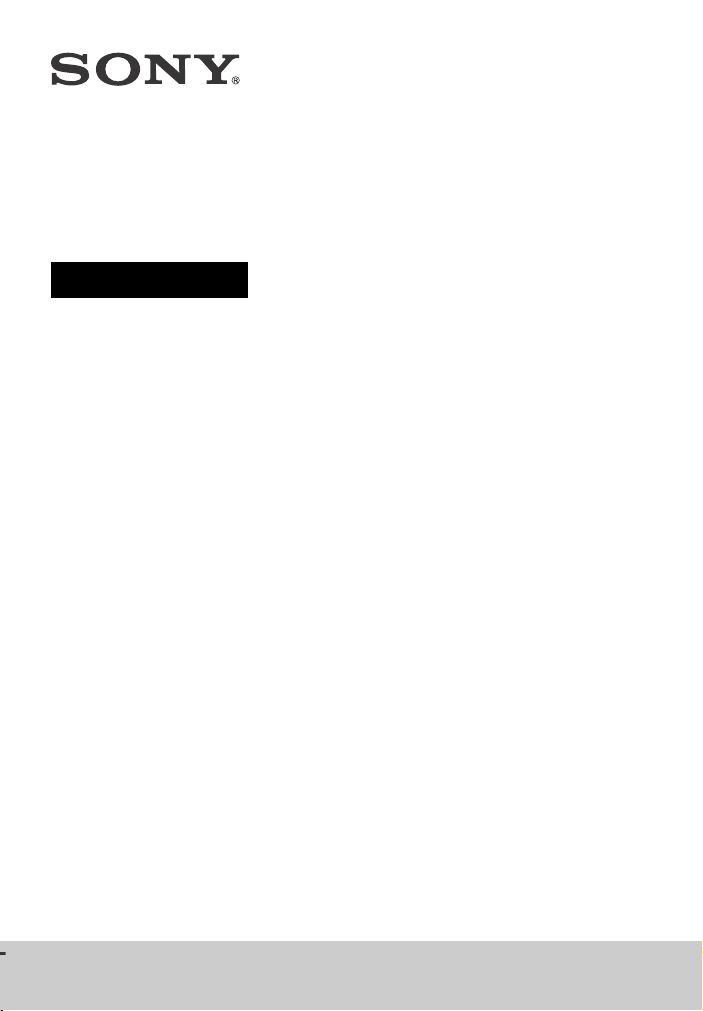
Systém Sound Bar
Návod k obsluze
HT-NT3
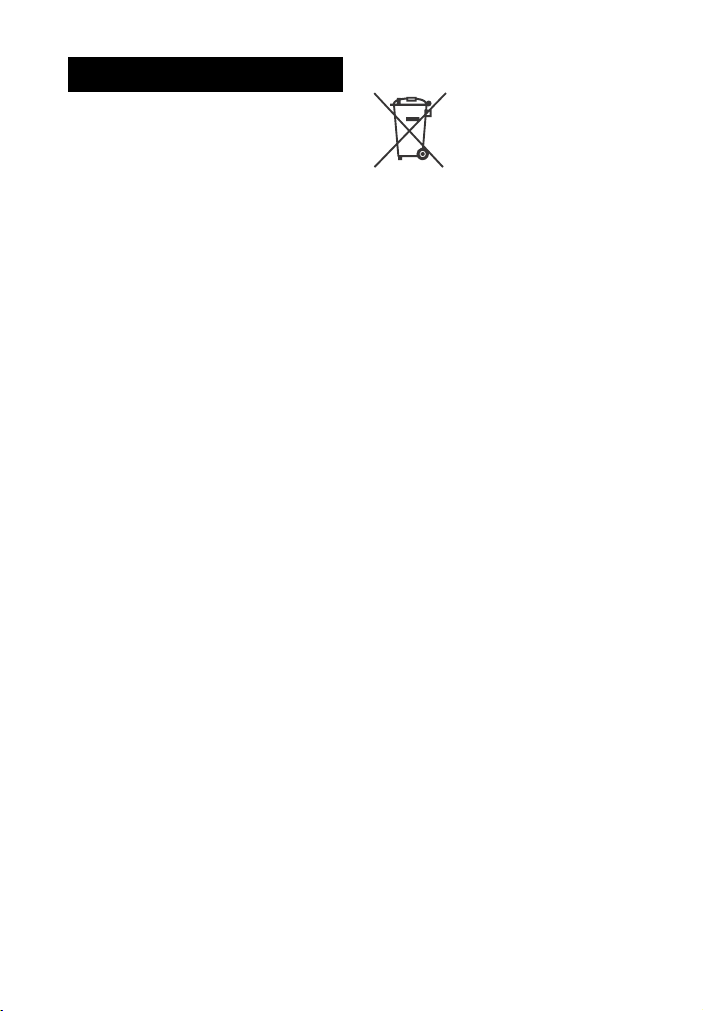
VAROVÁNÍ
Neinstalujte přístroj do stísněného
prostoru, jako je knihovna nebo
vestavěná skříňka.
V zájmu snížení rizika požáru
nepřikrývejte větrací otvory přístroje
novinami, ubrusy, závěsy atd.
V blízkosti přístroje by se neměly
nacházet zdroje otevřeného ohně
(např zapálené svíčky).
V zájmu snížení rizika požáru nebo
úrazu elektrickým proudem
nevystavujte tento přístroj kapajícím
nebo stříkajícím tekutinám
a nepokládejte na něj předměty
naplněné tekutinami, jako jsou vázy.
Nevystavujte baterie nebo přístroj
s nainstalovanými bateriemi
nadměrnému horku, například
slunečnímu světlu a ohni.
Abyste předešli poranění, musí být
tento přístroj bezpečně umístěn na
skříni nebo připevněn k podlaze/stěně
v souladu s pokyny k instalaci.
Pouze pro použití ve vnitřních prostorách.
Zdroje energie
Dokud je jednotka zapojena do zásuvky
střídavého proudu, není odpojena od
elektrické sítě, i když je vypnutá.
K odpojení jednotky ze sítě je nutné
vypojit zástrčku. Zapojte ji proto
do snadno přístupné zásuvky.
Zaznamenáte-li u jednotky nějakou
vadu, odpojte neprodleně hlavní
zástrčku ze zásuvky střídavého proudu.
Doporučené kabely
K připojení hostitelských počítačů nebo
periferních zařízení musí být použity
řádně stíněné a uzemněné kabely
a konektory.
Pro zákazníky v Evropě
Likvidace baterií
aelektrických
a elektr onických zařízení
(platí v Evropské unii
a dalších evropských
zemích se systémy
odděleného sběru
odpadu)
Tento symbol na produktu, baterii nebo
obalu značí, že s produktem a baterií
nesmí být nakládáno jako s domovním
odpadem. U některých baterií může být
tento symbol použit v kombinaci
s chemickou značkou. Chemické značky
pro rtuť (Hg) nebo olovo (Pb) se na
baterii přidávají v případě, že obsahuje
více než 0,0005 % rtuti nebo 0,004 %
olova. Zajištěním správné likvidace
těchto produktů a baterií pomůžete
předejít potenciálním negativním
dopadům na životní prostředí a zdraví
lidí, ke kterým by mohlo dojít při
nesprávné likvidaci produktů. Recyklace
materiálů pomáhá šetřit přírodní zdroje.
U produktů, které z důvodů
bezpečnosti, výkonu nebo integrity
dat vyžadují nepřetržité připojení k
vestavěné baterii, by měl výměnu této
baterie provádět pouze kvalifikovaný
servisní personál. Abyste zajistili, že
s baterií i elektrickými a elektronickými
zařízeními bude správně naloženo,
předejte tyto produkty po skončení
jejich životnosti na příslušném sběrném
místě zajišťujícím recyklaci elektrických
a elektronických zařízení. V případě
všech ostatních typů baterií si prosím
přečtěte část popisující bezpečné
vyjmutí baterie z produktu. Předejte
baterii na vhodné sběrné místo pro
recyklaci použitých baterií. Podrobné
informace o recyklaci tohoto produktu
nebo baterie získáte na příslušném
úřadě místní samosprávy, ve firmě
zajišťující svoz odpadu nebo v obchodě,
kde jste výrobek zakoupili.
CZ
2
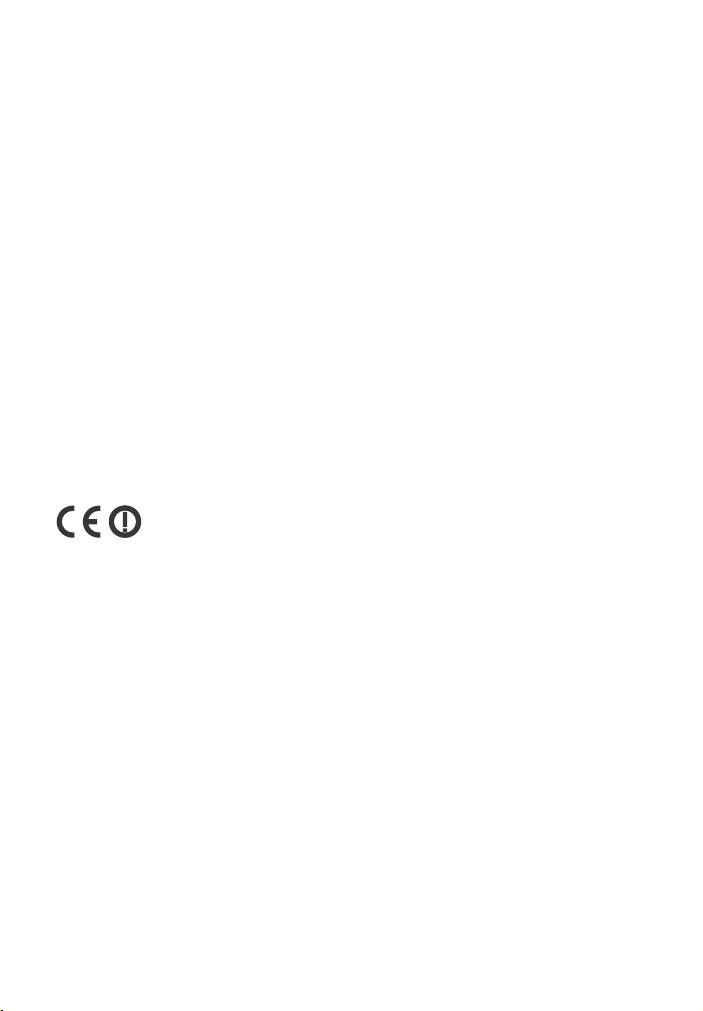
Upozornění pro zákazníky: následující
informace platí pouze pro zařízení
prodávaná v zemích, ve kterých platí
směrnice EU.
Tento přístroj vyrobila společnost Sony
Corporation, 1-7-1 Konan Minato-ku
Tokio, 108-0075 Japonsko, nebo byl
vyroben jejím jménem. S dotazy
souvisejícími se shodou produktů
se zákony Evropské unie se obracejte
na autorizovaného zástupce: Sony
Deutschland GmbH, Hedelfinger Strasse
61, 70327 Stuttgart, Německo.
V záležitostech souvisejících se
servisem a zárukou se obracejte
na adresy uvedené v samostatných
servisních a záručních listech.
Společnost Sony Corp. tímto prohlašuje,
že toto zařízení splňuje veškeré zásadní
požadavky a další příslušná ustanovení
směrnice 1999/5/EC.
Podrobné informace získáte
na následující adrese:
http://www.compliance.sony.de/
Tento produkt je určen pro použití
v následujících zemích.
AT, BE, BG, HR, CY, CZ, DK, EE, FI, FR, DE,
GR, HU, IS, IE, IT, LV, LI, LT, LU, MT, NL,
NO, PL, PT, RO, SK, SI, ES, SE, CH, GB, AL,
BA, MK, MD, RS, ME, Kosovo
Pásmo 5,15 GHz – 5,35 GHz je omezeno
pouze na použití v budovách.
Tato reproduktorová lišta slouží
k přehrávání videa/zvuku z připojených
zařízení a přehrávání z chytrého
telefonu kompatibilního s technologií
NFC nebo ze zařízení BLUETOOTH. Tento
systém také podporuje vysílání v síti
a funkci Zrcadlení obrazovky.
Toto zařízení bylo testováno a bylo
shledáno, že splňuje limity regulace EMC,
které se týkají používání propojovacího
kabelu kratšího než 3 metry.
Autorská práva a ochranné
známky
Tento systém má vestavěné systémy
Dolby* Digital a DTS** Digital Surround
System.
* Vyrobeno na základě licence
společnosti Dolby Laboratories.
Dolby a symbol dvojitého písmene
D jsou ochrannými známkami
společnosti Dolby Laboratories.
** Informace o patentech DTS
naleznete na adrese
http://patents.dts.com. Vyrobeno
v licenci společnosti DTS Licensing
Limited. DTS, DTS-HD, Symbol a DTS
spolu se Symbolem jsou
registrované ochranné známky
společnosti DTS, Inc. © DTS, Inc.
Všechna práva vyhrazena.
Systém využívá technologii HDMI™
(High-Definition Multimedi a Interface).
Termíny HDMI a High-Definition
Multimedia Interface a logo HDMI jsou
ochranné známky nebo registrované
ochranné známky společnosti HDMI
Licensing LLC ve Spojených státech
amerických a dalších zemích.
„BRAVIA“ je ochrannou známkou
Sony Corporation.
„PlayStation“ je registrovanou
ochrannou známkou společnosti
Sony Computer Entertainment Inc.
Wi-Fi®, Wi-Fi Protected Access®, Wi-Fi
Alliance® a Wi-Fi CERTIFIED Miracast®
jsou registrované ochranné známky
organizace Wi-Fi Alliance®.
Wi-Fi CERTIFIED™, WPA™, WPA2™,
Wi-Fi Protected Setup™ a Miracast™
jsou ochranné známky organizace
Wi-Fi Alliance®.
Značka N-Mark je ochranná známka
nebo registrovaná ochranná známka
organizace NFC Forum, Inc. v USA
a dalších zemích.
Android™ je ochranná známka
společnosti Google Inc.
Google Play™ je ochranná známka
společnosti Google Inc.
„Xperia“ je ochranná známka
společnosti Sony Mobile
Communications AB.
3
CZ
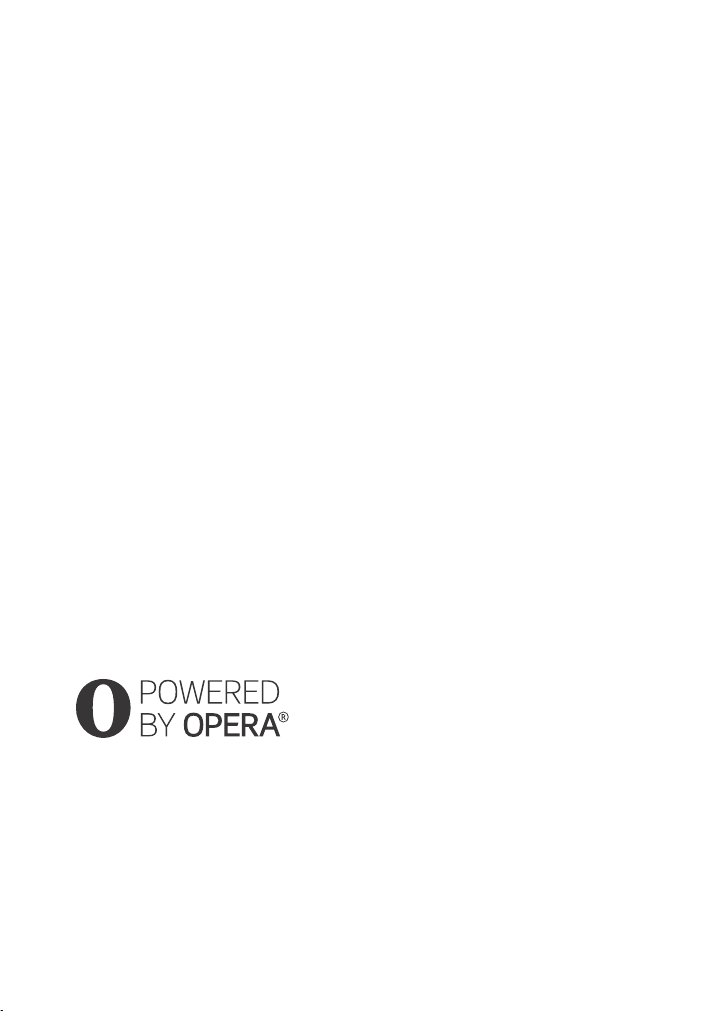
Logo a slovní známka BLUETOOTH®
jsou registrovanými ochrannými
známkami společnosti Bluetooth SIG,
Inc. a jakékoli použití těchto známek ze
strany společnosti Sony Corporation
podléhá licenci. Ostatní ochranné
známky a obchodní názvy jsou
majetkem jejich příslušných vlastníků.
LDAC™ and logo LDAC jsou
registrovanými ochrannými známkami
společnosti Sony Corporation.
„DSEE HX“ je ochrannou známkou
Sony Corporation.
Technologie kódování zvuku MPEG
Layer-3 a patenty jsou licencovány
institutem Fraunhofer IIS a společností
Thomson.
Windows Media je ochrannou
známkou nebo registrovanou
ochrannou známkou společnosti
Microsoft Corporation ve Spojených
státech a/nebo dalších zemích.
Tento produkt je chráněn právy
na ochranu duševního vlastnictví
společnosti Microsoft Corporation.
Použití nebo distribuce této
technologie mimo tento produkt jsou
bez příslušné licence společnosti
Microsoft nebo jejích oprávněných
dceřiných společností zakázány.
Opera® Devices SDK od společnosti
Opera Software ASA. Copyright
1995-2013 Opera Software ASA.
Všechna práva vyhrazena.
Označení „Made for iPod“ a „Made
for iPhone“ znamená, že elektronické
příslušenství bylo navrženo konkrétně
pro propojení s výrobky iPod nebo
iPhone a bylo ověřeno vývojářem,
aby splňovalo výkonové standardy
společnosti Apple. Společnost Apple
není zodpovědná za provoz tohoto
zařízení ani za jeho soulad
s bezpečnostními a regulačními
standardy. Použití tohoto příslušenství
se zařízeními iPod a iPhone může
ovlivnit výkon bezdrátových systémů.
Kompatibilní modely zařízení
iPhone/iPod
Níže jsou uvedeny kompatibilní
modely zařízení iPod/iPhone. Než
zařízení iPod/iPhone začnete používat
společně se systémem, aktualizujte
jeho software na nejnovější verzi.
Technologie BLUETOOTH spolupracuje
s těmito přístroji:
iPhone
iPhone 6 Plus / iPhone 6 / iPhone 5s /
iPhone 5c / iPhone 5 / iPhone 4s /
iPhone 4 / iPhone 3GS
iPod touch
iPod touch (5. generace) / iPod touch
(4. generace)
Všechny ostatní ochranné známky jsou
majetkem příslušných vlastníků.
Ostatní názvy systémů a produktů jsou
většinou ochranné známky nebo
registrované ochranné známky
výrobců. Značky ™ a nejsou v tomto
dokumentu uváděny.
„ClearAudio+“ je ochrannou známkou
Sony Corporation.
„x.v.Colour“ a logo „x.v.Colour“ jsou
ochrannými známkami společnosti
Sony Corporation.
Apple, logo Apple, iPhone, iPod,
iPod touch a Retina jsou ochrannými
známkami společnosti Apple Inc.,
registrovanými v USA a dalších zemích.
App Store je servisní známka
společnosti Apple Inc.
CZ
4
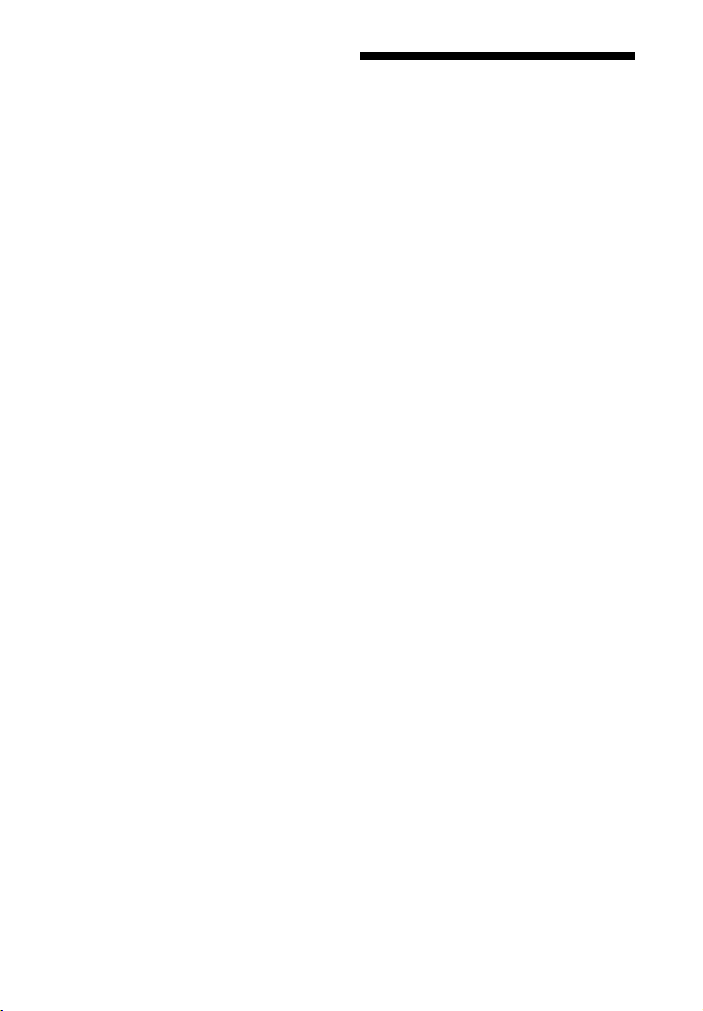
Poznámka ohledně softwaru
s licencí GNU GPL/LGPL a dalšího
volného softwaru
Tento produkt obsahuje software, který
podléhá obecné veřejné licenci GNU
(„GPL“) nebo menší obecné veřejné
licenci GNU („LGPL“). Tyto licence
stanovují, že zákazníci mají právo
získávat, upravovat a dále distribuovat
zdrojový kód příslušného softwaru
v souladu s podmínkami licence GPL
nebo LGPL.
Podrobnosti o licencích GPL, LGPL a
dalších licencích na software naleznete
pod položkou [Software License
Information] v [System Settings]
v nabídce [Setup] produktu.
Zdrojový kód softwaru použitého
v tomto produktu podléhá licencím GPL
a LGPL a je dostupný na Internetu.
Můžete si jej stáhnout na následující
adrese URL:
http://oss.sony.net/Products/Linux
Upozorňujeme, že společnost Sony
nebude reagovat na žádné dotazy týkající
se obsahu tohoto zdrojového kódu.
O tomto návodu kobsluze
Pokyny v tomto návodu k obsluze
popisují ovládací prvky na dálkovém
ovladači. Můžete také použít ovládací
prvky na reproduktorové liště, mají-li
stejné nebo podobné popisky jako
ty na dálkovém ovládání.
Některé ilustrace jsou prezentovány
jako nákresy konceptů a mohou
se od reálných produktů lišit.
Položky zobrazené na televizní
obrazovce se mohou lišit podle oblasti.
Výchozí nastavení je podtrženo.
Text uvedený v hranatých závorkách
([--]) se objevuje na televizní
obrazovce a text ve dvojitých
uvozovkách („--“) se objevuje na
displeji na předním panelu.
CZ
5
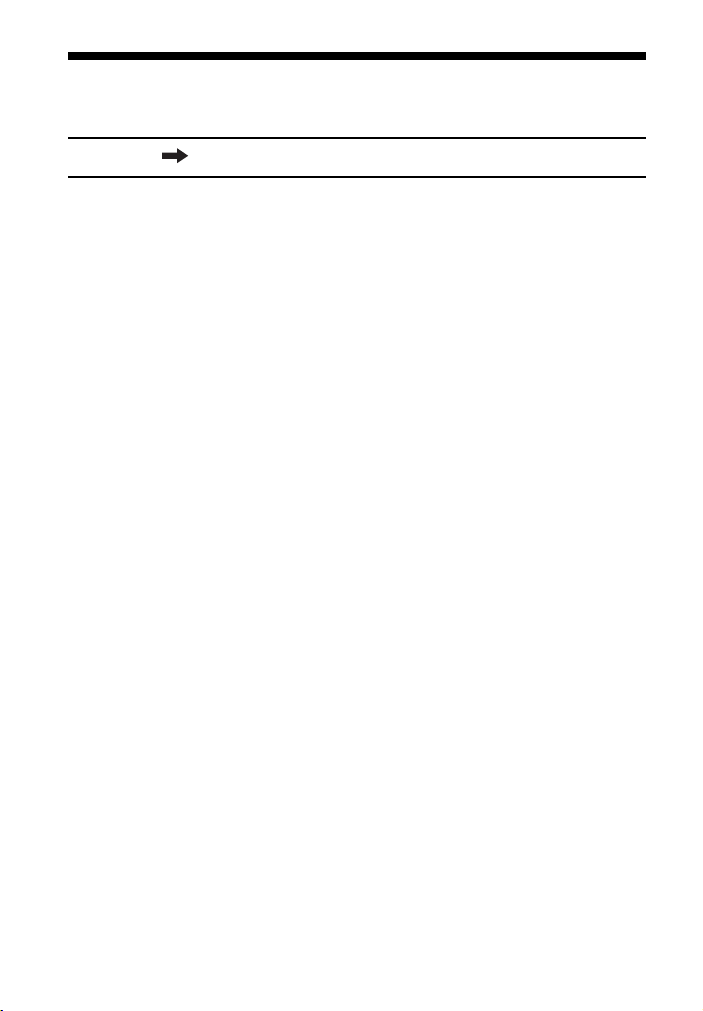
Obsah
Připojení Průvodce spuštěním (samostatný dokument)
O tomto návodu k obsluze ........5
Poslech/Sledování
Sledování videa a poslech zvuku
z připojených zařízení ..........8
Přehrávání hudby/fotografií
ze zařízení USB .....................8
Poslech hudby ze zařízení
BLUETOOTH ..........................9
Přehrávání hudby/fotografií
zjiných zařízení pomocí
síťové funkce ........................9
Nastavení zvuku
Používání zvukových efektů ......9
Používání funkce DSEE HX
(Reprodukce souborů
audio kodeků s přirozenou
kvalitou zvuku) ................... 10
Funkce BLUETOOTH
Poslech hudby ze zařízení
BLUETOOTH .........................11
Poslech zvuku vysíláním do
přijímače kompatibilního
s technologií BLUETOOTH ... 13
Ovládání systému pomocí
chytrého telefonu nebo
tabletu (SongPal) ............... 15
Síťová funkce
Připojení pomocí pevné sítě .... 16
Připojení pomocí
bezdrátové sítě ...................17
Přehrávání souborů
v síti Home Network ........... 18
Poslech různých
internetových služeb ......... 19
Použití funkce Zrcadlení
obrazovky ...........................20
Sledování obsahu 4K
s ochranou autorských práv
Připojení televizoru 4K ............. 21
Připojení zařízení 4K ................22
Nastavení a seřízení
Použití obrazovky nastavení .... 22
Použití nabídky Možnosti ........29
CZ
6
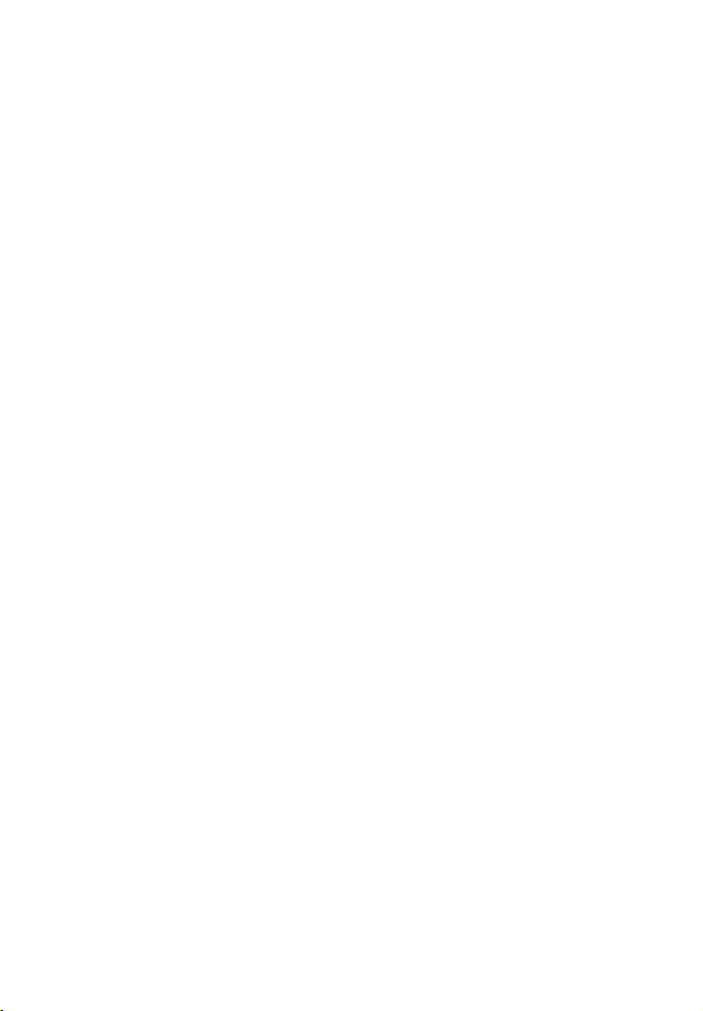
Další funkce
Použití funkce Control for
HDMI pro „BRAVIA“ Sync .... 31
Poslech multiplexního signálu
zvuku (Dual Mono) .............33
Deaktivace tlačítek
na reproduktorové liště
(rodičovský zámek) .............33
Změna jasu ...............................33
Úspora energie
v pohotovostním režimu ... 34
Aktivace funkce infračerveného
opakovače (když nelze
televizor ovládat) ............... 34
Další nastavení bezdrátového
systému ..............................35
Úprava úhlu reproduktorové
lišty ..................................... 36
Upevnění reproduktorové
lišty na stěnu ......................37
Další informace
Opatření ................................... 38
Odstraňování problémů .......... 40
Popis součástí
a ovládacích prvků ..............47
Typy souborů,
které lze přehrávat .............51
Podporované formáty audia ....52
Technické údaje .......................52
Komunikace BLUETOOTH .........55
Rejstřík ..................................... 56
LICENČNÍ SMLOUVA
SKONCOVÝM
UŽIVATELEM ...................... 58
CZ
7
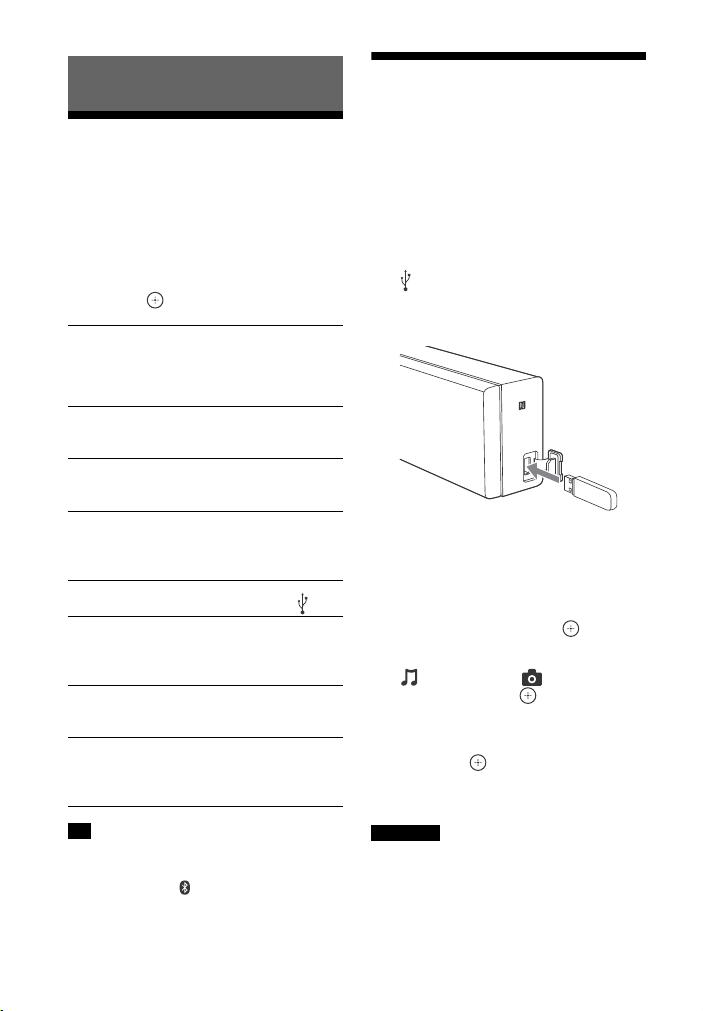
Poslech/Sledování
Sledování videa a poslech zvuku z připojených zařízení
Stiskněte tlačítko INPUT +/–.
Pro výběr požadovaného vstupu můžete
také stisknout HOME a poté mačkat
/// a .
[TV]
Zařízení (televizor atd.), které je připojeno
do zdířky TV (DIGITAL IN), nebo televizor
kompatibilní s funkcí zpětného audio kanálu,
který je připojen do zdířky HDMI OUT (ARC)
[HDMI1]/[HDMI2]/[HDMI3]
Zařízení, které je připojeno do konektoru
HDMI IN 1/2/3
[Bluetooth Audio]
„BT“
Zařízení BLUETOOTH, které podporuje A2DP
[Analog]
„ANALOG“
Zařízení (digitální přehrávač médií atd.),
které je připojeno do zdířky ANALOG IN
[USB]
Zařízení USB, které je připojeno k portu (USB)
[Screen mirroring]
„SCR M“
Zařízení kompatibilní s funkcí Zrcadlení
obrazovky (strana 20)
[Home Network]
„H.NET“
Obsah uložený na serveru (strana 18)
[Music Services]
„M.SERV“
Obsah hudebních služeb dostupných
na internetu (strana 19)
Tip
Pro výběr vstupů [Bluetooth Audio]
a [Screen mirroring] můžete také stisknout
tlačítka PAIRING a MIRRORING
na dálkovém ovladači.
Přehrávání hudby/ fotografií ze zařízení USB
Můžete přehrávat hudební/fotografické
soubory na připojeném zařízení USB.
Typy souborů, které lze přehrávat,
naleznete v části „Typy souborů,
které lze přehrávat“ (strana 51).
1 Připojte zařízení USB k portu
(USB).
Před připojením si přečtěte návod
k obsluze zařízení USB.
2 Stiskněte tlačítko HOME.
Na televizoru se zobrazí domovská
obrazovka.
3 Pomocí tlačítek /// vyberte
[USB] a poté stiskněte .
4 Pomocí tlačítek / vyberte
[Music] nebo [Photo]
a poté stiskněte .
5 Pomocí tlačítek / vyberte
požadovaný obsah a poté
stiskněte .
Začne přehrávání vybraného
obsahu.
Poznámka
Neodebírejte zařízení USB během používání.
Abyste předešli poškození dat nebo zařízení
USB, vypněte před připojením nebo
odebráním zařízení USB systém.
CZ
8
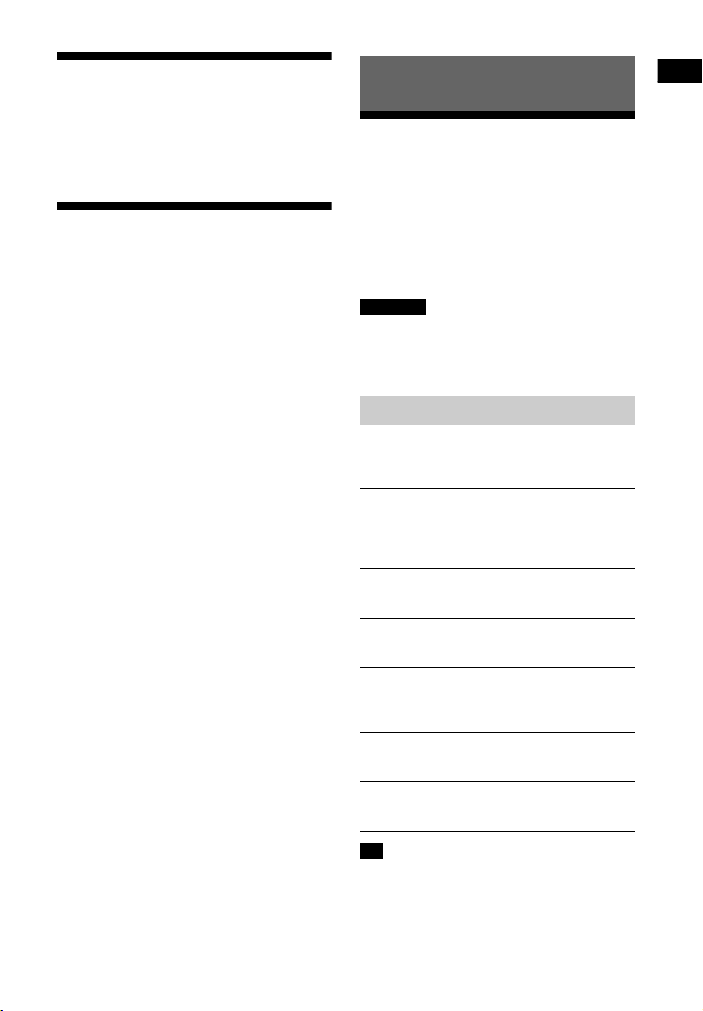
Poslech/Sledování / Nastavení zvuku
Poslech hudby ze zařízení BLUETOOTH
Viz „Funkce BLUETOOTH“ (strana 11).
Přehrávání hudby/ fotografií z jiných zařízení pomocí síťové funkce
Informace najdete v části
„Síťová funkce“ (strana 16).
Nastavení zvuku
Používání zvukových efektů
Můžete si snadno vychutnat předem
naprogramované zvukové efekty, které
jsou přizpůsobeny různým typům zdrojů
zvuku. Do vašeho domova přenesou
vzrušující a mohutný zvuk.
Poznámka
Zvukové efekty nelze vybrat, když je
systém připojen k přijímači BLUETOOTH
v režimu vysílače.
Výběr zvukového pole
Během přehrávání stiskněte
opakovaně tlačítko SOUND FIELD.
[ClearAudio+]
Vychutnejte si zvukové pole doporučované
společností Sony. Zvukové pole
se automaticky optimalizuje podle
přehrávaného obsahu a funkce.
[Movie]
Systém poskytne optimalizovaný zvuk pro
sledování filmů.
[Music]
Systém poskytne optimalizovaný zvuk pro
poslech hudby.
[Sports]
Systém vytvoří dojem sportovního vysílání.
Komentář je zřetelný, povzbuzování je slyšet
jako prostorový zvuk a zvuky jsou realistické.
[Game Studio]
Systém poskytne optimalizovaný zvuk pro
hraní videoher.
[Standard]
Systém poskytne zvuk odpovídající každému
zdroji.
Tip
Můžete také stisknout tlačítko
CLEARAUDIO+ a vybrat [ClearAudio+].
Položku [Sound Field] lze vybrat
i z nabídky Možnosti (strana 30).
CZ
9
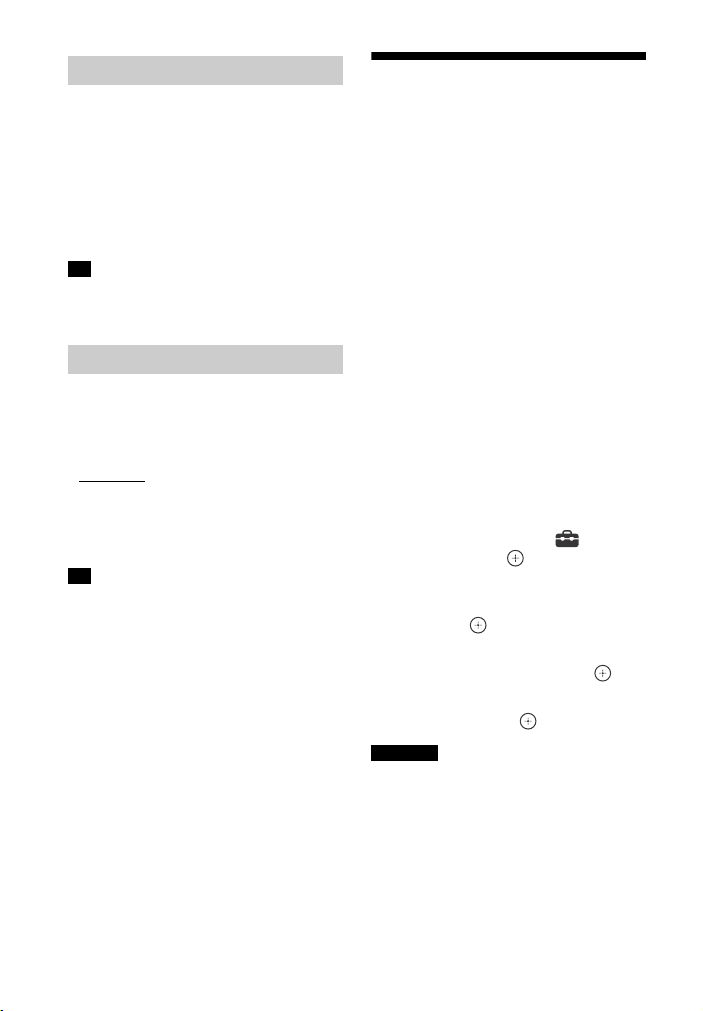
Používání funkce režimu Noc
Tato funkce je užitečná, když sledujete
filmy pozdě v noci. Uslyšíte zřetelně
dialogy i při nízké úrovni hlasitosti.
Stiskněte tlačítko NIGHT.
Funkce režimu Noc je aktivována.
Opětovným stisknutím tlačítka funkci
zrušíte.
Tip
Položku [Night] lze vybrat i z nabídky
Možnosti (strana 30).
Používání funkce Jasný hlas
Tato funkce zvyšuje srozumitelnost
dialogů.
Používání funkce DSEE HX (Reprodukce souborů audio kodeků s přirozenou kvalitou zvuku)
DSEE HX (Digital Sound Enhancement
Engine) je technologie pro kompenzaci
vysokého rozsahu a obnovu kvalitního
zvuku vyvinutá nezávisle společností
Sony. Tato funkce zvýší kvalitu audio
souboru na audio soubor s vysokým
rozlišením* a jasně reprodukuje zvuk
vysokého rozsahu, který se většinou ztratí.
Tato funkce pracuje pouze v případě,
že je vybráno zvukové pole [Music].
* Soubor se rozšíří maximálně na
ekvivalent 96 kHz/24 bit.
Mačkejte tlačítko VOICE.
[Voice : 1]: Standard
[Voice : 2]: Je zvýšen rozsah dialogů.
[Voice : 3]: Je zvýšen rozsah dialogů
a části rozsahu, kterým mají starší lidé
problém porozumět, jsou zesíleny.
Tip
Položky [Type 1], [Type 2] nebo [Type 3] lze
vybrat i v části [Voice] v nabídce Možnosti
(strana 30).
CZ
10
1 Stiskněte tlačítko HOME.
Na televizoru se zobrazí domovská
obrazovka.
2 Stiskněte tlačítko a v pravém
horním rohu vyberte [Setup].
Poté stiskněte .
3 Pomocí tlačítek / vyberte
[Audio Settings] a poté
stiskněte .
4 Pomocí tlačítek / vyberte
[DSEE HX] a poté stiskněte .
5 Pomocí tlačítek / vyberte [On]
a poté stiskněte .
Poznámka
Funkce DSEE HX nefunguje s audio
soubory s vysokým rozlišením.
Funkce DSEE HX nefunguje účinně, pokud
je přenosová rychlost souboru příliš nízká
na to, aby ji bylo možné správně doplnit.
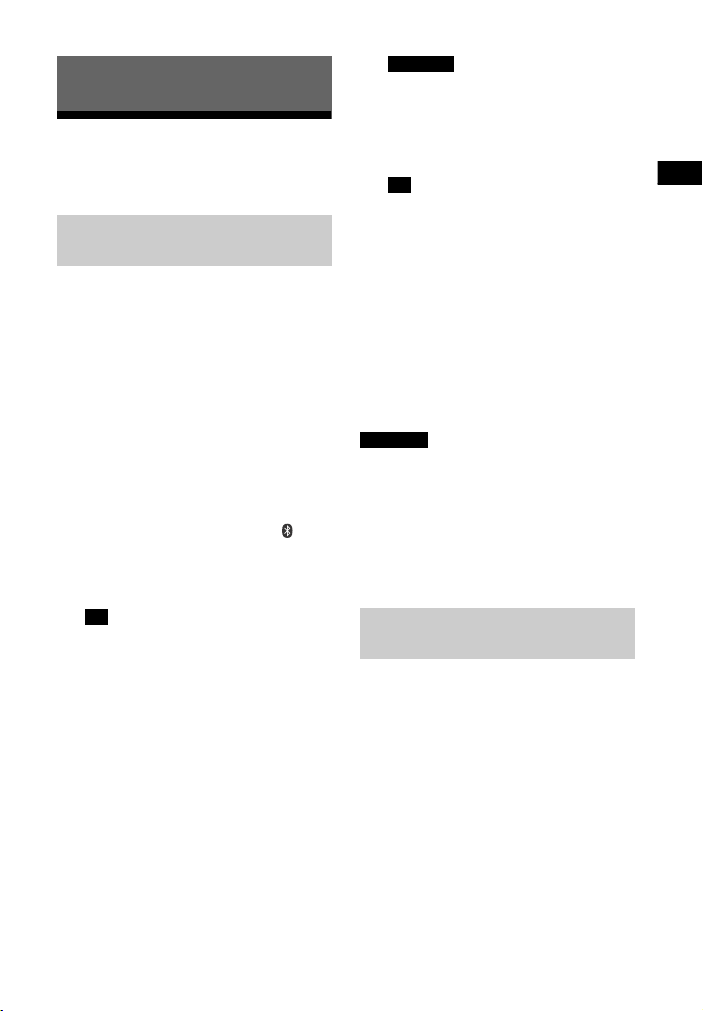
Funkce BLUETOOTH
Funkce BLUETOOTH
Poslech hudby ze zařízení BLUETOOTH
Párování tohoto systému
se zařízením BLUETOOTH
Párování je operace, při které
se zařízení BLUETOOTH na úvod
navzájem zaregistrují. Jakmile je
párování jednou provedeno, již není
potřeba jej provádět znovu.
Před spárováním zařízení s tímto
systémem se ujistěte, že jste nastavili
možnost [Bluetooth Mode] na [Receiver]
(strana 25).
1 Umístěte zařízení BLUETOOTH
do vzdálenosti maximálně 1 metr
od reproduktorové lišty.
2 Stiskněte tlačítko PAIRING .
Modrá LED kontrolka zabliká a
na televizní obrazovce se zobrazí
obrazovka párování BLUETOOTH.
Tip
Možnost [Bluetooth Audio] lze vybrat
i z domovské obrazovky.
3 Nastavte zařízení BLUETOOTH
na režim párování.
Podrobnosti o nastavení zařízení
BLUETOOTH na režim párování
naleznete v návodu k obsluze
dodávaném s příslušeným zařízením.
4 Na displeji zařízení vyberte
položku „HT-NT3“.
Tento krok proveďte do 5 minut,
jinak se režim párování zruší.
Po navázání připojení BLUETOOTH
se název zařízení zobrazí na
televizní obrazovce a modrá
kontrolka LED se rozsvítí.
Poznámka
Pokud je na zařízení BLUETOOTH
vyžadován klíč, zadejte „0000“. Klíč
může být označen jako „Passcode“,
„PIN code“, „PIN number“ nebo
„Password“.
Tip
Název systému, který se zobrazí
na vašem zařízení, můžete změnit
pomocí volby [Device Name] v [System
Settings] (strana 28).
5 Spusťte přehrávání na zařízení
BLUETOOTH.
6 Nastavte hlasitost.
Nejprve upravte hlasitost zařízení
BLUETOOTH, a pokud je úroveň
hlasitosti stále nízká, upravte
hlasitost na reproduktorové liště.
Poznámka
Spárovat můžete až 9 zařízení BLUETOOTH.
Pokud spárujete 10. zařízení BLUETOOTH,
nejstarší spárované zařízení bude
nahrazeno tímto novým zařízením.
Zrušení operace párování
Stiskněte HOME nebo INPUT +/–.
Připojení k zařízení
BLUETOOTH z tohoto systému
Ke spárovanému zařízení BLUETOOTH
se můžete připojit z tohoto systému.
Před přehráváním hudby zkontrolujte
následující podmínky:
Funkce BLUETOOTH na zařízení
BLUETOOTH je zapnuta.
Bylo dokončeno párování (strana 11).
Položka [Bluetooth Mode] je
nastavena na [Receiver] (strana 25).
CZ
11
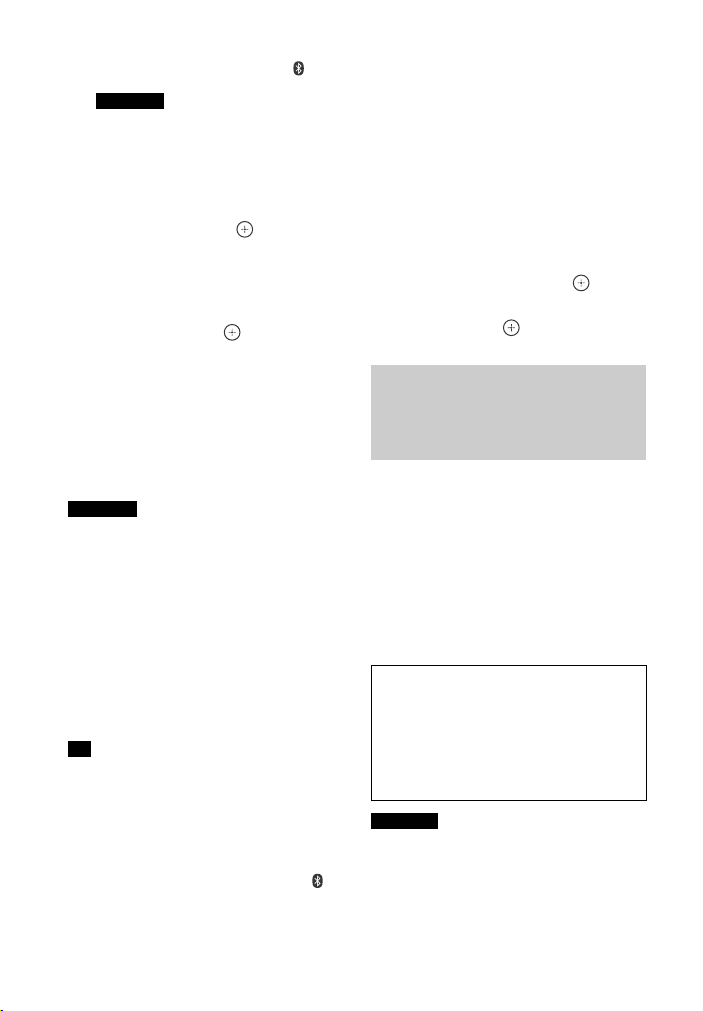
1 Stiskněte tlačítko PAIRING .
Poznámka
Pro připojení k posledně připojenému
zařízení BLUETOOTH stiskněte tlačítko
. Poté pokračujte krokem 5.
2 Stiskněte tlačítko OPTIONS.
3 Vyberte možnost [Device List]
a stiskněte tlačítko .
Zobrazí se seznam spárovaných
zařízení BLUETOOTH.
4 Mačkáním tlačítek / vyberte
požadované zařízení a poté
stiskněte tlačítko .
5 Stisknutím tlačítka zahajte
přehrávání.
6 Nastavte hlasitost.
Nejprve upravte hlasitost zařízení
BLUETOOTH, a pokud je úroveň
hlasitosti stále nízká, upravte
hlasitost na reproduktorové liště.
Poznámka
Po spojení systému a zařízení BLUETOOTH
můžete ovládat přehrávání pomocí tlačítek
, , , / a /.
K systému se můžete připojit ze
spárovaného zařízení BLUETOOTH, i když
je systém v pohotovostním režimu, pokud
je možnost [Bluetooth Standby]
nastavena na [On] (strana 26).
Přehrávání zvuku na tomto systému
může být zpožděno oproti přehrávání na
zařízení BLUETOOTH z důvodu charakteru
bezdrátové technologie BLUETOOTH.
Tip
Můžete zapnout nebo vypnout kodek
AAC nebo LDAC ze zařízení BLUETOOTH
(strana 26).
Odpojení zařízení BLUETOOTH
Proveďte jakýkoli z následujících úkonů.
Znovu stiskněte tlačítko PAIRING .
Vypněte funkci BLUETOOTH
na zařízení BLUETOOTH.
Na obrazovce přehrávání stiskněte
tlačítko OPTIONS a vyberte [Disconnect].
Vypněte systém nebo zařízení
BLUETOOTH.
Odstranění spárovaného zařízení
BLUETOOTH ze seznamu zařízení
1 Opakujte kroky 1 až 3 uvedené výše.
2 Mačkáním / vyberte zařízení
a poté stiskněte tlačítko OPTIONS.
3 Mačkáním tlačítek / vyberte
[Remove] a poté stiskněte .
4 Mačkáním tlačítek / vyberte [OK]
a poté stiskněte .
Připojení ke vzdálenému
zařízení pomocí funkce
poslechu jedním dotykem
(NFC)
NFC (Near Field Communication) je
technologie umožňující bezdrátovou
komunikaci na malou vzdálenost mezi
různými zařízeními.
Když přidržíte vzdálené zařízení
kompatibilní s funkcí NFC v blízkosti
symbolu N-Mark na reproduktorové
liště, systém a vzdálené zařízení se
spárují a automaticky vytvoří připojení
BLUETOOTH.
Kompatibilní vzdálená zařízení
Vzdálená zařízení s vestavěnou
funkcí NFC
(OS: Android 2.3.3 nebo novější
s výjimkou systému Android 3.x)
Tato funkce nefunguje s přijímačem
kompatibilním s funkcí NFC.
Poznámka
Systém dokáže rozpoznat a připojit
se k pouze jednomu zařízení
kompatibilnímu s funkcí NFC najednou.
V závislosti na vašem vzdáleném zařízení
může být nutné na zařízení předem
provést následující úkony.
12
CZ
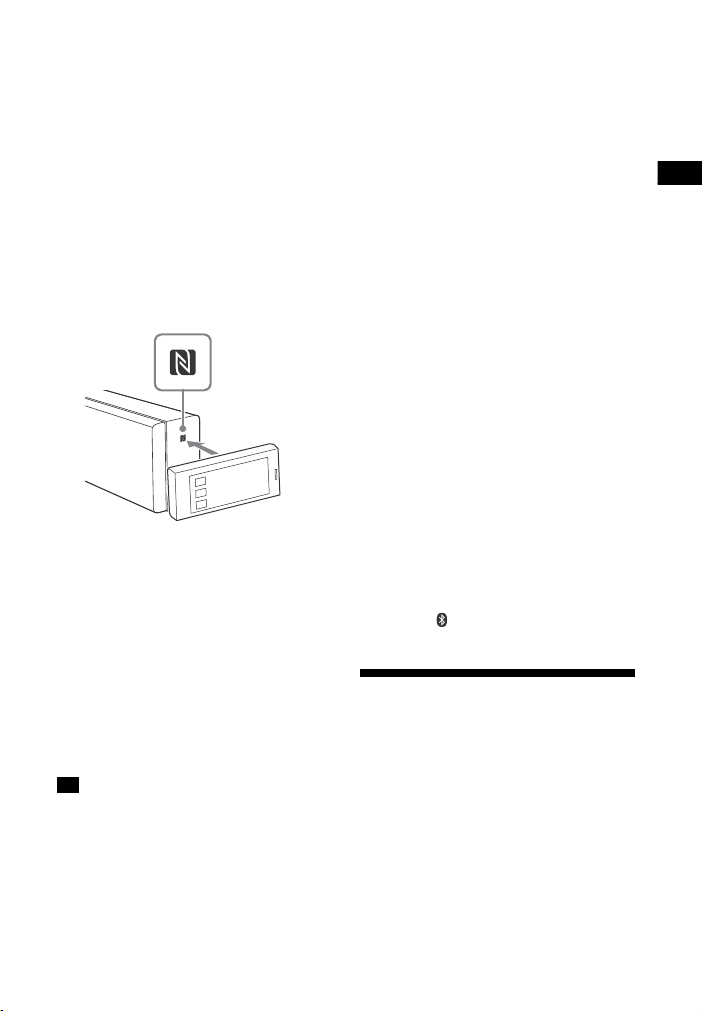
Funkce BLUETOOTH
Zapněte funkci NFC. Podrobnosti
naleznete v návodu k obsluze
vzdáleného zařízení.
Pokud je ve vašem vzdáleném zařízení
starší verze OS než Android 4.1.x, stáhněte
si a spusťte aplikaci „NFC Easy Connect“.
„NFC Easy Connect“ je bezplatná aplikace
pro vzdálená zařízení Android, kterou lze
získat v obchodě Google Play. (Aplikace
nemusí být v některých zemích nebo
regionech dostupná.)
1 Podržte vzdálené zařízení
v blízkosti symbolu N-Mark
na reproduktorové liště, dokud
vzdálené zařízení nezavibruje.
Postupujte podle pokynů na
obrazovce vzdáleného zařízení
a dokončete vytvoření připojení
BLUETOOTH.
Po navázání připojení BLUETOOTH
se rozsvítí modrá kontrolka LED
na předním panelu.
2 Spusťte ve vzdáleném zařízení
přehrávání zdroje zvuku.
Podrobnosti o úkonech přehrávání
naleznete v návodu k obsluze
vašeho vzdáleného zařízení.
Tip
Pokud se párování a připojení
BLUETOOTH nezdaří, postupujte takto.
Podržte znovu vzdálené zařízení
v blízkosti symbolu N-Mark
na reproduktorové liště.
Pokud používáte některé z běžně
dostupných pouzder na vzdálené
zařízení, vyjměte ho z něj.
Spusťte znovu aplikaci „NFC Easy
Connect“.
Nastavte možnost [Quick Start Mode]
na [On], pokud chcete připojit zařízení
BLUETOOTH, když je systém
v pohotovostním režimu.
Pokud je úroveň hlasitosti nízká, upravte
nejprve hlasitost vzdáleného zařízení.
Pokud je úroveň hlasitosti stále příliš
nízká, upravte ji následně i na
reproduktorové liště.
Pokud podržíte vzdálené zařízení
u symbolu N-Mark, když je systém v
režimu vysílače, možnost [Bluetooth
Mode] se automaticky změní na
[Receiver]. Tato funkce nefunguje s
přijímačem kompatibilním s funkcí NFC.
Zastavení přehrávání
Pro zastavení přehrávání proveďte
jakýkoli z následujících úkonů.
Podržte znovu vzdálené zařízení
v blízkosti symbolu N-Mark
na reproduktorové liště.
Zastavte hudební přehrávač
na vzdáleném zařízení.
Vypněte systém nebo vzdálené
zařízení.
Změňte vstup.
Vypněte funkci BLUETOOTH
na vzdáleném zařízení.
Stiskněte tlačítko , HOME nebo
PAIRING na dálkovém ovladači.
Poslech zvuku vysíláním do přijímače kompatibilního s technologií BLUETOOTH
Zdrojový zvuk přehrávaný tímto
systémem můžete poslouchat pomocí
přijímače kompatibilního s technologií
BLUETOOTH (např. sluchátek).
13
CZ
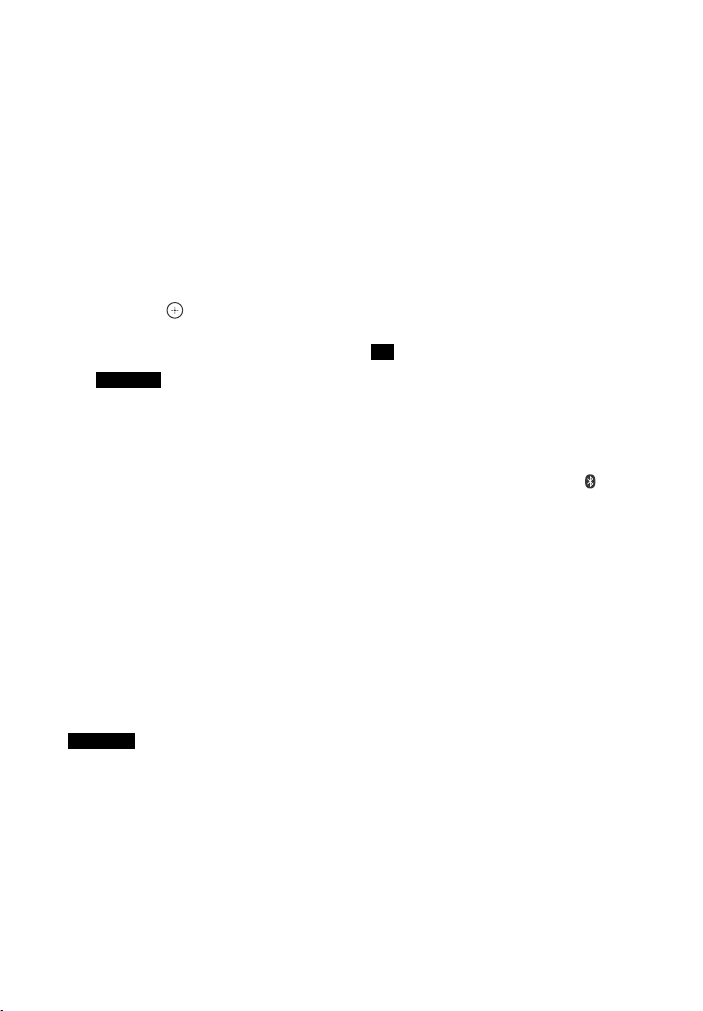
1 Zapněte funkci BLUETOOTH
na přijímači BLUETOOTH.
2 V nabídce [Bluetooth Settings]
nastavte položku [Bluetooth
Mode] na [Transmitter]
(strana 25).
3 Pomocí tlačítek / vyberte [OK].
4 Pomocí tlačítek / vyberte název
přijímače BLUETOOTH ze seznamu
[Device List] v nabídce [Bluetooth
Settings] (strana 25) a poté
stiskněte .
Po vytvoření připojení BLUETOOTH
se rozsvítí modrá kontrolka LED.
Poznámka
Pokud v seznamu nemůžete najít
název vašeho přijímače BLUETOOTH,
vyberte možnost [Scan].
5 Spusťte v systému přehrávání.
Zvuk bude vycházet z přijímače
BLUETOOTH.
6 Nastavte hlasitost.
Nejprve upravte hlasitost přijímače
BLUETOOTH, a pokud je úroveň
hlasitosti stále nízká, upravte
hlasitost na reproduktorové liště.
Když je reproduktorová lišta
připojena k přijímači BLUETOOTH,
nelze regulovat její hlasitost. Tlačítka
hlasitosti na reproduktorové liště
a dálkovém ovladači ovládají pouze
přijímač BLUETOOTH.
Poznámka
Můžete zaregistrovat až 9 přijímačů
BLUETOOTH. Pokud zaregistrujete
10. přijímač BLUETOOTH, nejstarší
zaregistrovaný přijímač BLUETOOTH bude
nahrazen tímto novým.
Systém dokáže v seznamu [Device List]
zobrazit až 15 nalezených přijímačů
BLUETOOTH.
Během vysílání zvuku nemůžete
v nabídce Možnosti měnit zvukové
efekty nebo nastavení.
Některý obsah nelze vysílat kvůli ochraně
autorských práv.
Přehrávání zvuku z přijímače BLUETOOTH
může být zpožděno oproti přehrávání v
systému z důvodu charakteru bezdrátové
technologie BLUETOOTH.
Když je k systému úspěšně připojen
přijímač BLUETOOTH, nevychází
z reproduktorů a konektoru HDMI OUT
(ARC) systému žádný zvuk.
Vstup [Screen mirroring], vstup
[Bluetooth Audio] a funkce Home Theatre
Control jsou vypnuty, když je systém
v režimu vysílače.
Tip
Po spojení systému a přijímače
BLUETOOTH můžete ovládat přehrávání
pomocí tlačítek pro ovládání přehrávání
na přijímači BLUETOOTH.
Tento systém můžete připojit k poslednímu
připojenému přijímači BLUETOOTH
opakovaným stisknutím RX/TX pro
výběr položky [Transmitter]. Poté spusťte
přehrávání zdroje v systému.
Odpojení přijímače BLUETOOTH
Proveďte jakýkoli z následujících úkonů.
Vypněte funkci BLUETOOTH na
přijímači BLUETOOTH.
Položku [Bluetooth Mode] nastavte na
[Receiver] nebo [Off] (strana 25).
Vypněte systém nebo přijímač
BLUETOOTH.
Proveďte funkci jedním dotykem (NFC).
Odstranění zaregistrovaného
přijímače BLUETOOTH
1 Vyberte položku [Device List]
v nabídce [Bluetooth Settings]
(strana 25).
Zobrazí se seznam spárovaných
a nalezených přijímačů BLUETOOTH.
2 Stiskem / vyberte zařízení
a stiskněte tlačítko OPTIONS.
14
CZ
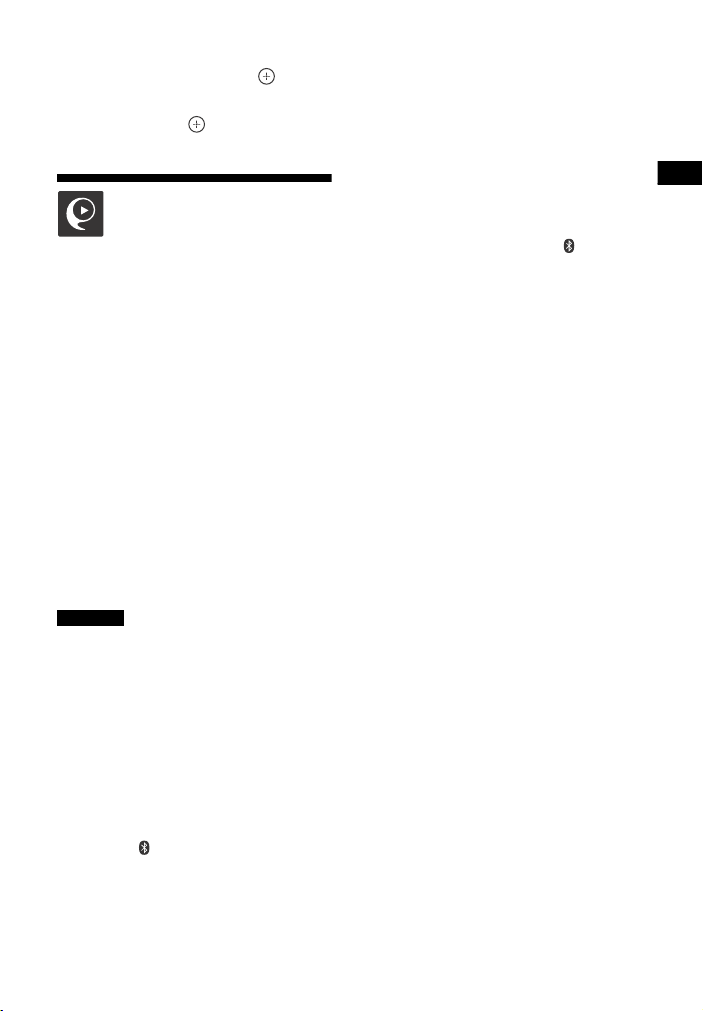
Funkce BLUETOOTH
3 Pomocí tlačítek / vyberte
[Remove] a poté stiskněte .
4 Pomocí tlačítek / vyberte [OK]
a poté stiskněte .
Ovládání systému pomocí chytrého telefonu nebo tabletu (SongPal)
Specializovaná aplikace pro tento
model je k dispozici ve službách Google
Play a App Store. Chcete-li získat další
informace o užitečných funkcích,
vyhledejte „SongPal“ a stáhněte
si bezplatnou aplikaci.
Aplikace „SongPal“ s funkcí Easy Control
podporuje bezdrátový provoz.
Umožňuje vám:
vybrat hudební/audio obsah
z integrovaných funkcí různých
zařízení a chytrých telefonů,
intuitivně ovládat různá nastavení,
vizuálně obohatit hudbu pomocí
displeje chytrého telefonu.
Poznámka
Před provedením níže uvedených úkonů
se ujistěte, že jste nastavili možnost
[Bluetooth Mode] na [Receiver] (strana 25).
3 Ze seznamu zařízení BLUETOOTH
v zařízení vyberte možnost „HT-NT3“.
Modrá kontrolka LED se po vytvoření
připojení rozsvítí modře.
4 Nyní můžete systém ovládat
prostřednictvím displeje
připojeného zařízení.
Při použití zařízení iPhone/iPod
1 Stiskněte tlačítko PAIRING .
Modrá kontrolka LED zabliká.
2 Nastavte v zařízení iPhone/iPod
režim párování.
3 Ze seznamu zařízení BLUETOOTH
v zařízení iPhone/iPod vyberte
možnost „HT-NT3“.
Modrá kontrolka LED se po vytvoření
připojení rozsvítí modře.
4 Vyhledejte, stáhněte a spusťte
aplikaci „SongPal“.
5 Nyní můžete systém ovládat
prostřednictvím displeje
připojeného zařízení.
Při používání zařízení Android
1 Vyhledejte, stáhněte a spusťte
aplikaci „SongPal“. Poté postupujte
podle pokynů na obrazovce.
2 Až se na zařízení zobrazí obrazovka
připojení BLUETOOTH, stiskněte
PAIRING .
Modrá kontrolka LED zabliká.
15
CZ
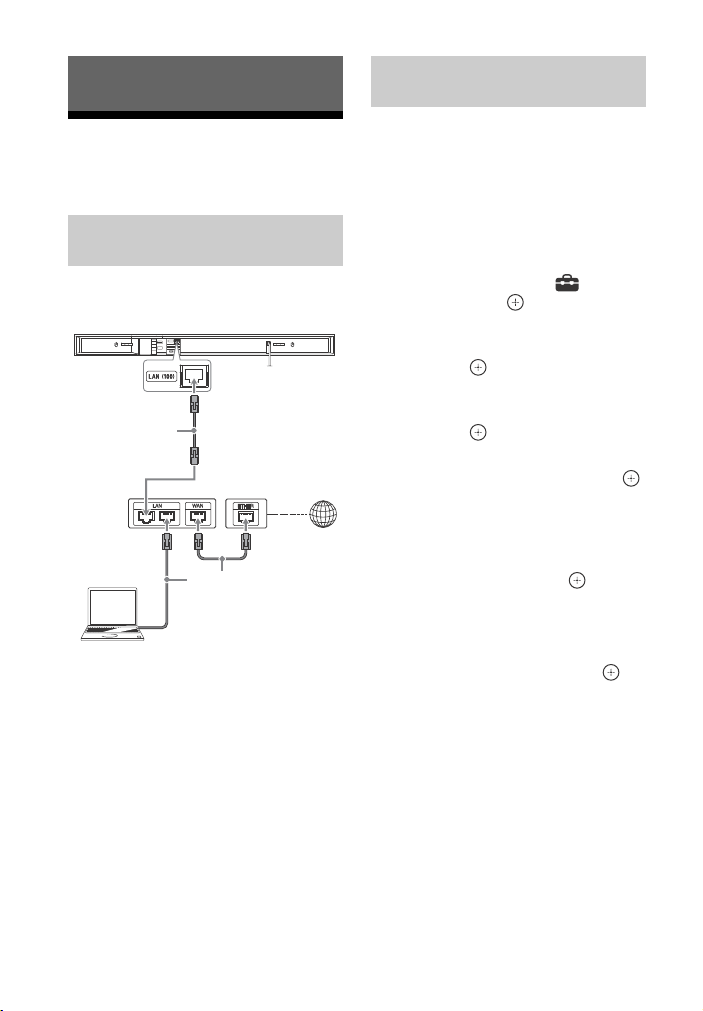
Síťová funkce
LAN kabel
(není součástí
dodávky)
server
širokopásmový
router
ADSL/kabelový
modem
LAN kabel
(není součástí dodávky)
internet
Nastavení připojení k pevné
síti LAN
Připojení pomocí pevné sítě
Připojení systému k síti
pomocí LAN kabelu
Následující obrázek znázorňuje příklad
domácí sítě se systémem a serverem.
Následující nastavení nemusíte
provádět, pokud jste provedli
[Easy Network Settings].
1 Stiskněte tlačítko HOME.
Na televizoru se zobrazí domovská
obrazovka.
2 Stiskněte tlačítko a v pravém
horním rohu vyberte [Setup].
Poté stiskněte .
3 Pomocí tlačítek / vyberte
[Network Settings] a poté
stiskněte .
4 Pomocí tlačítek / vyberte
[Internet Settings] a poté
stiskněte .
5 Pomocí tlačítek / vyberte
[Wired Setup] a poté stiskněte .
Na obrazovce televizoru se zobrazí
nabídka pro výběr způsobu
získávání IP adresy.
6 Pomocí tlačítek / vyberte
[Auto] a poté stiskněte .
7 Pomocí tlačítek / procházejte
informace a poté stiskněte .
8 Pomocí tlačítek / vyberte [Save
& Connect] a poté stiskněte .
Systém se začne připojovat k síti.
Podrobné informace naleznete
ve zprávách zobrazených
na obrazovce televizoru.
16
CZ
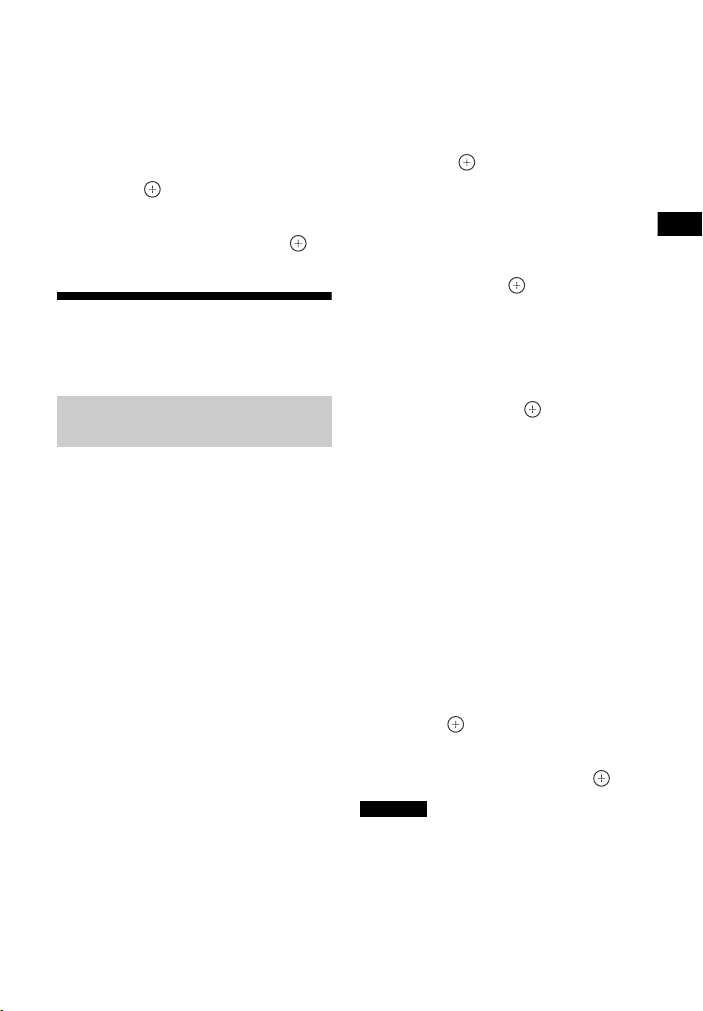
Síťová funkce
Při použití pevné IP adresy
V kroku 6 vyberte možnost [Custom]
a poté dle pokynů na obrazovce vyberte
[Specify IP address]. Na TV obrazovce se
zobrazí obrazovka pro zadání IP adresy.
Podle pokynů na obrazovce zadejte
hodnotu pole [IP Address] a poté
ji stisknutím potvrďte.
Zadejte hodnoty pro [Subnet Mask],
[Default Gateway], [Primary DNS] a
[Secondary DNS] a poté stiskněte .
Připojení pomocí bezdrátové sítě
Nastavení připojení
kbezdrátové síti LAN
Před provedením nastavení sítě
Pokud je váš router (přístupový bod)
bezdrátové sítě LAN kompatibilní
s metodou konfigurace Wi-Fi Protected
Setup (WPS), můžete snadno provést
nastavení sítě pomocí tlačítka WPS.
V opačném případě bude nutné vybrat
nebo zadat následující informace.
Tyto informace si vyhledejte předem.
název sítě (SSID)* routeru / přístupovéh o
bodu bezdrátové sítě LAN,
bezpečnostní klíč (heslo)** sítě.
* SSID (Service Set Identifier) je název,
který slouží k identifikaci konkrétního
přístupového bodu.
** Tyto informace by měly být k dispozici
na štítku na routeru / přístupovém bodu
bezdrátové sítě LAN nebo v návodu
k obsluze, případně by je mělo být možno
získat od osoby, která provedla nastavení
bezdrátové sítě, nebo od vašeho
poskytovatele internetových služeb.
1 Postupujte podle kroků 1 až 4
v části „Nastavení připojení k
pevné síti LAN“ (strana 16).
2 Pomocí tlačítek / vyberte
[Wireless Setup(built-in)] a poté
stiskněte .
Na obrazovce televizoru se zobrazí
seznam dostupných SSID
(přístupových bodů).
3 Pomocí tlačítek / vyberte
požadovaný název sítě (SSID)
a poté stiskněte .
Na obrazovce televizoru se zobrazí
obrazovka nastavení zabezpečení.
4 Pomocí softwarové klávesnice
zadejte bezpečnostní kód (klíč
WEP, klíč WPA/WPA2). Pomocí
tlačítek /// a vyberte
znaky/čísla a poté pomocí volby
[Enter] bezpečnostní klíč potvrďte.
Systém se začne připojovat k síti.
Podrobné informace naleznete
ve zprávách zobrazených
na obrazovce televizoru.
Při použití pevné IP adresy
V kroku 3 vyberte možnost [New
connection registration], poté [Manual
registration] a poté dle pokynů na
obrazovce vyberte [Specify IP address].
Na TV obrazovce se zobrazí obrazovka
pro zadání IP adresy.
Podle pokynů na obrazovce zadejte
hodnotu pole [IP Address] a poté
ji stisknutím potvrďte.
Zadejte hodnoty pro [Subnet Mask],
[Default Gateway], [Primary DNS] a
[Secondary DNS] a poté stiskněte .
Poznámka
Pokud vaše síť není zabezpečena pomocí
šifrování (s použitím bezpečnostního
kódu), nezobrazí se v kroku 4 obrazovka
s nastavením zabezpečení.
CZ
17
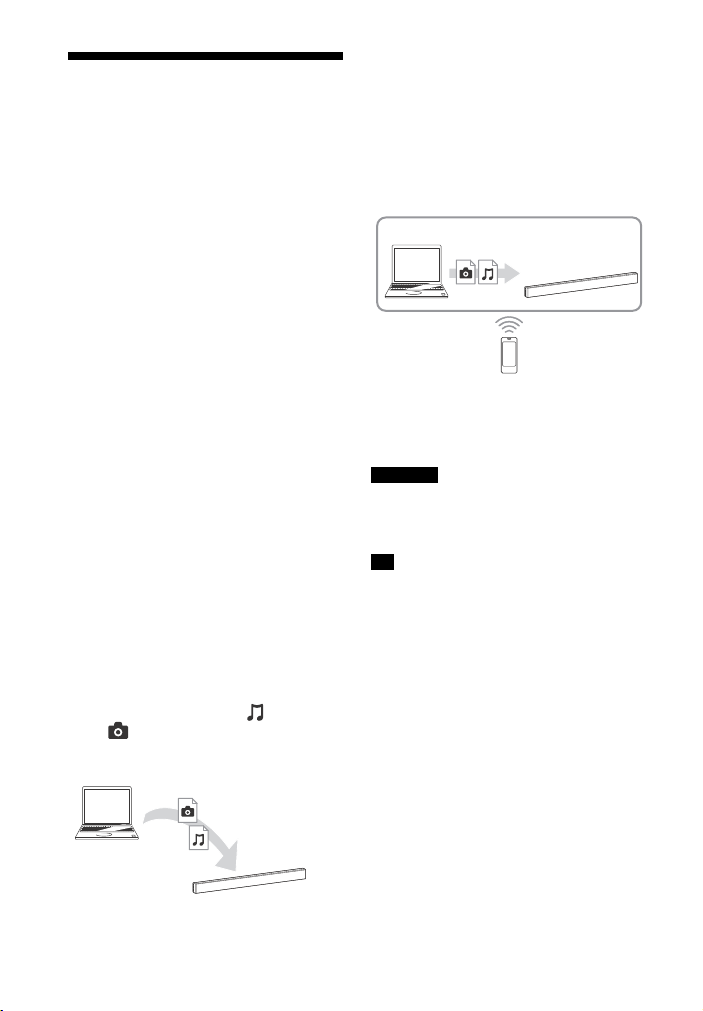
Přehrávání souborů v síti
přehrávač
(tento systém)
server
ovládací zařízení
renderer
(tento systém)
server
Home Network
Na zařízení kompatibilním s funkcí
Home Network připojeném do domácí
sítě můžete přehrávat soubory hudby
nebo fotografií.
Tento systém je možné použít jako
přehrávač a renderer.
Server: ukládá a sdílí digitální mediální
obsah.
Přehrávač: nachází a přehrává
digitální mediální obsah ze serveru.
Renderer: přijímá soubory ze serveru
a přehrává je. Může být také ovládán
pomocí jiného zařízení (ovládacího
zařízení).
Ovládací zařízení: ovládá zařízení
rendereru.
Připravte se pro použití funkce
Home Network.
Připojte systém k síti (strana 16).
Připravte druhé zařízení kompatibilní
s funkcí Home Network. Podrobnosti
naleznete v návodu k obsluze tohoto
zařízení.
Přehrávání souborů uložených
na serveru pomocí systému
(přehrávač)
Na domovské obrazovce vyberte
možnost [Home Network] a poté
vyberte server. Z nabídky [Music]
nebo [Photo] vyberte soubor,
který chcete přehrát.
Přehrávání vzdálených souborů
pomocí ovládání systému
(rendereru) přes ovládací zařízení
sítě Home Network
Systém můžete při přehrávání souborů
uložených na serveru ovládat pomocí
zařízení kompatibilního s ovládáním sítě
Home Network (mobilní telefon apod.).
Podrobnosti o ovládání naleznete v
návodu k obsluze zařízení kompatibilního
s ovládáním sítě Home Network.
Poznámka
Neovládejte tento systém současně
pomocí dodávaného dálkového ovladače
a pomocí ovládacího zařízení.
Tip
Systém je kompatibilní s funkcí „Přehrát
v zařízení“ programu Windows Media®
Player 12, který je standardní součástí
systému Windows 7.
CZ
18
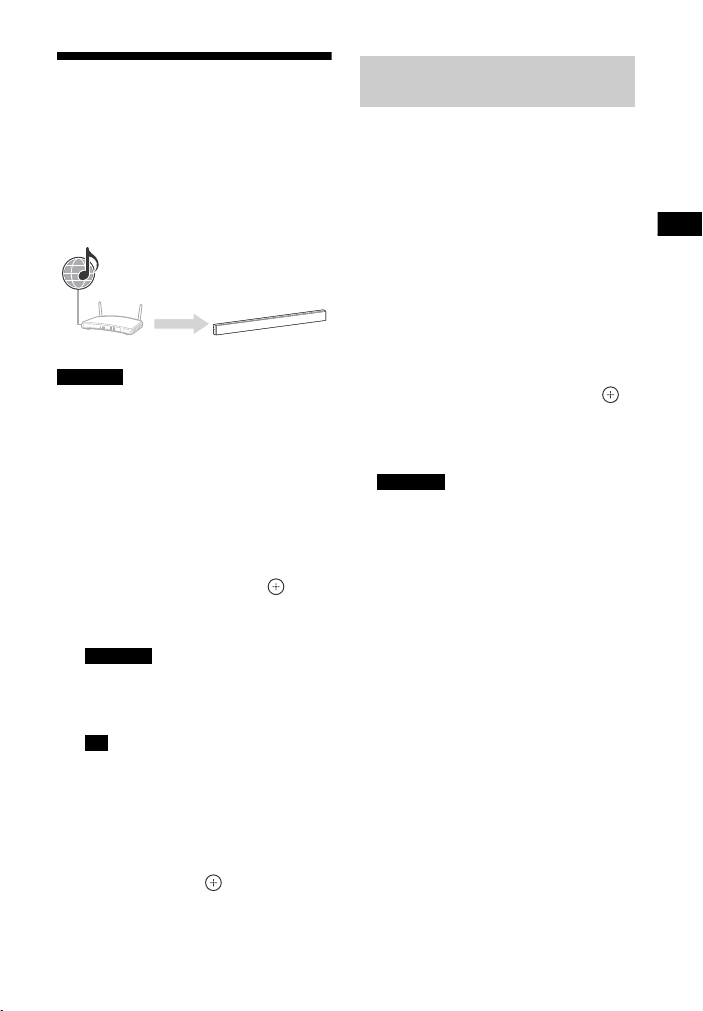
Síťová funkce
Poslech různých
internet
router tento systém
internetových služeb
Pomocí tohoto systému můžete
poslouchat hudbu z hudebních služeb,
které jsou k dispozici na internetu.
Chcete-li používat tuto funkci, musí
být systém připojen k internetu.
Poznámka
Než začnete používat některé hudební
služby, bude možná třeba systém
zaregistrovat. Podrobnosti o registraci
naleznete na webové stránce zákaznické
podpory poskytovatele služeb.
1 Stiskněte tlačítko HOME.
Na televizoru se zobrazí domovská
obrazovka.
2 Pomocí tlačítek / vyberte [Music
Services] a poté stiskněte .
Na obrazovce televizoru se zobrazí
seznam poskytovatelů služeb.
Poznámka
V závislosti na stavu internetového
připojení může chvíli trvat, než se
seznam poskytovatelů služeb objeví.
Tip
Seznam poskytovatelů služeb můžete
aktualizovat stisknutím tlačítka
OPTIONS a výběrem položky
[Update List].
3 Pomocí tlačítek / vyberte
požadovanou hudební službu
a poté stiskněte .
Stiskněte tlačítko BACK pro návrat
do předchozí složky.
Registrace nové hudební
služby
Můžete poslouchat obsah nabízený
řadou hudebních služeb dostupných
na internetu.
Zjištění registračního kódu
Při poslechu nové hudební služby
můžete být vyzváni k zadání
registračního kódu systému.
1 Z domovské obrazovky vyberte
položku [Music Services].
Na obrazovce televizoru se zobrazí
seznam poskytovatelů služeb.
2 Stiskem / vyberte požadovanou
hudební službu a poté stiskněte .
Na TV obrazovce se zobrazí
informace o registraci včetně
registračního kódu.
Poznámka
Informace o registraci můžete na TV
obrazovce vidět při vstupu do hudební
služby. Načasování zobrazení těchto
informací závisí na hudební službě.
19
CZ
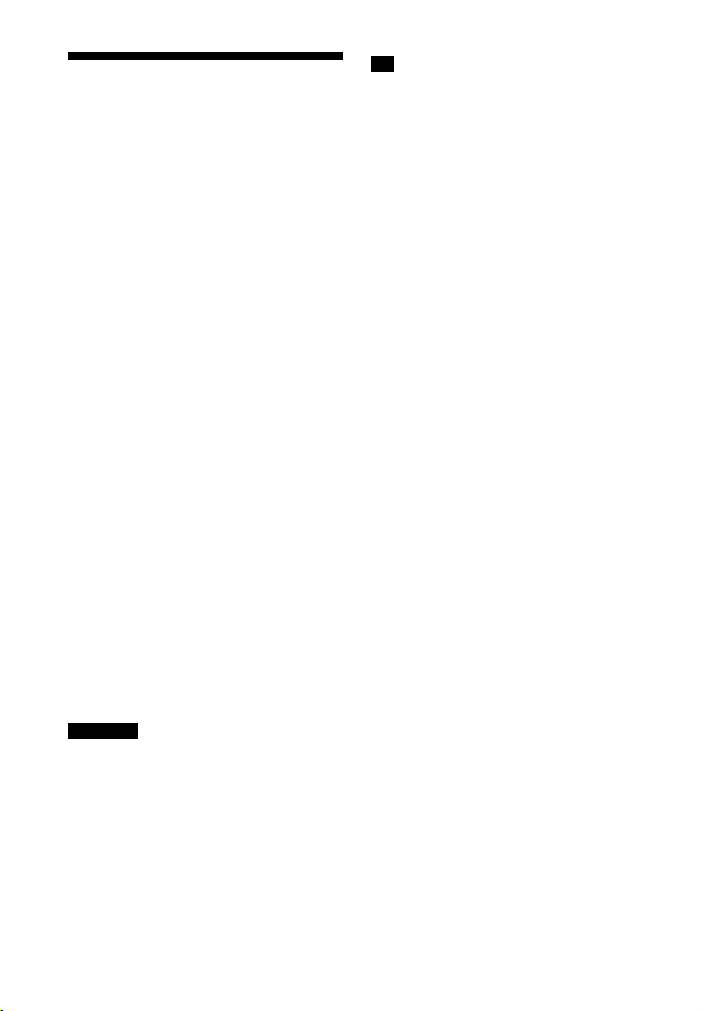
Použití funkce Zrcadlení obrazovky
„Zrcadlení obrazovky“ je funkce
technologie Miracast, která zobrazí
obrazovku mobilního zařízení
na televizoru.
Systém lze připojit přímo k zařízení
kompatibilnímu s funkcí Zrcadlení
obrazovky (např. smartphone, tablet).
Můžete tak displej svého zařízení
zobrazit na velké obrazovce televizoru.
Pro použití této funkce není vyžadován
bezdrátový router nebo přístupový bod.
1 Stiskněte tlačítko MIRRORING.
2 Postupujte dle pokynů
na obrazovce.
Aktivujte funkci Zrcadlení obrazovky
na vašem zařízení.
Podrobnosti o aktivaci této funkce
naleznete v návodu k obsluze
dodaném s vaším zařízením.
Připojení chytrého telefonu
Xperia pomocí funkce Zrcadlení
jedním dotykem (NFC)
Stiskněte tlačítko MIRRORING, poté
přidržte chytrý telefon Xperia v blízkosti
symbolu N-Mark na reproduktorové liště.
Tip
Během zrcadlení můžete zvolit svůj
preferovaný zvukový efekt. Stiskněte
tlačítka zvukových efektů (strana 50).
Pokud často dochází ke snížení kvality
obrazu a zvuku, můžete kvalitu zvýšit
nastavením [Screen mirroring RF Setting]
(strana 28).
Ukončení zrcadlení
Stiskněte HOME nebo INPUT +/–.
Poznámka
Při použití Zrcadlení obrazovky může
kvalita obrazu a zvuku někdy poklesnout
z důvodu rušení z jiné sítě.
Při Zrcadlení obrazovky nemusí být
k dispozici některé síťové funkce.
Ujistěte se, že je zařízení kompatibilní
s technologií Miracast. Kompatibilitu
se všemi zařízeními kompatibilními
s technologií Miracast nelze zaručit.
V závislosti na prostředí může dojít ke
snížení kvality obrazu a zvuku.
CZ
20
